Avec un lecteur DVD externe, il est possible de lancer la lecture des DVD directement de VLC automatiquement sur n’importe quel ordinateur Mac.
Bien que le lecteur multimédia ne permette pas de le faire à l’insertion de chaque DVD et qu’il faille le lancer puis choisir le disque pour accéder au menu du film, cette solution simple permet d’automatiser la tâche, pratique avec un iMac, un MacBook ou MacMini ou un MacStudio équipé d’un lecteur externe SuperDrive USB (au design agréable en aluminium) ou autre lecteur DVD externe.
NB : le lecteur SuperDrive externe est toujours commercialisé, pratique avec sa fente avant et ultra silencieux
Un des principaux avantages du player multimédia gratuit VLC est qu’il permet de désactiver les sous-titres ; alors qu’il est souvent impossible de le faire dans l’application Lecteur DVD native d’APPLE.
Par ailleurs, VLC est aussi pratique, voire plus que le lecteur DVD intégré à macOS (toujours présent sous Sonoma, Ventura, Monterey, BigSur etc) pour augmenter et améliorer le son. changer le format d’affichage des films et enlever les bandes noires autant que possible.
Etapes
Créez un nouveau script dans l’Editeur de script et sauvegardez-le dans Documents.
tell application "VLC" OpenURL "dvdnav:///dev/rdisk1" play next end tell
NB : rdisk1 est le nom donné au lecteur Dvd, il peut s’agir de rdisk4 si vous avez un disque FusionDrive et un SSD externe ou une clé USB connectée en permanence ou d’un autre numéro. De toute façon VLC donne le nom lorsque vous le lancez manuellement la lecture du DVD
Testez-le en exécutant le script manuellement en premier. Si cela fonctionne, continuez. Sinon, changez le numéro du disque. VLC l’indique bien lorsque vous voulez « ouvrir un disque» en déployant le sous menu « Media Resource Locator (MRL) » ou monter un disque externe.
Ensuite dans les Préférences Système, icône CD DVD, A l’insertion d’un DVD vidéo, choisissez « Executer le script » pour ouvrir les disques DVD avec ce même script. La fermeture et réouverture ne session ne suffiront pas pour automatiser le lancement du DVD avec VLC.
Redémarrez si vous êtes sur une ancienne version de mac OS, puis insérez un DVD dans votre lecteur et vérifiez que tout fonctionne.
Voir aussi comment sauvegarder ses DVD et les ripper rapidement pour les archiver et les diffuser sur votre réseau domestique.
Au pire, si cela ne fonctionne toujours pas, rendez-vous sur cette page en anglais où j’ai pu trouver cette solution.
hints.macworld.com/article.php?story=2007091707155374

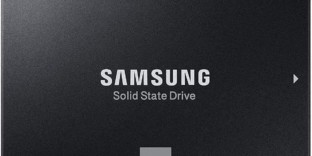

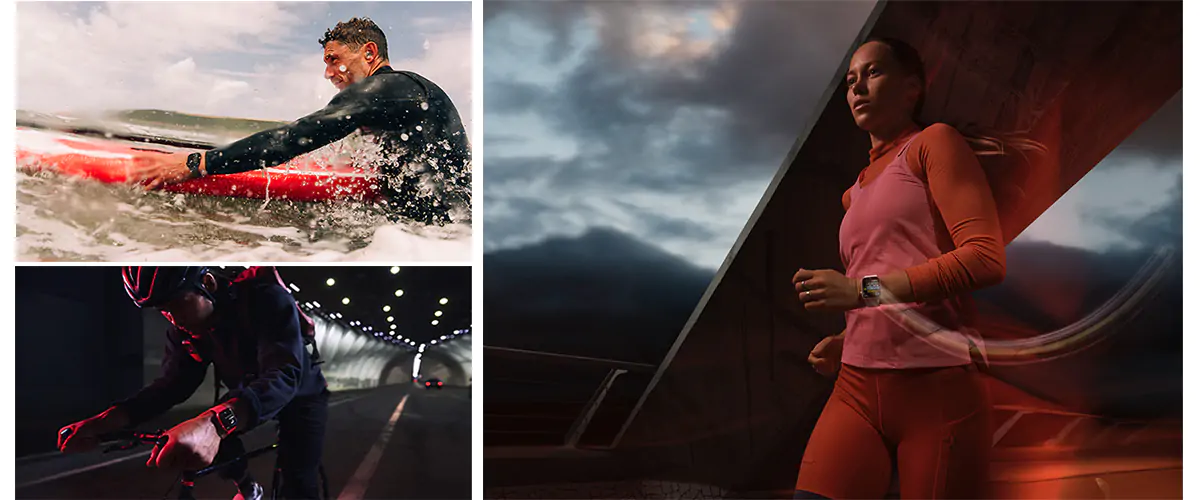
 Je suis Fabien Lesbordes, formateur indépendant PAO et graphiste professionnel diplomé et spécialiste certifié ADOBE avec plus de 20 ans d'expérience dans l'image. Je suis aussi photographe et utilisateur Apple. Je retouche et
Je suis Fabien Lesbordes, formateur indépendant PAO et graphiste professionnel diplomé et spécialiste certifié ADOBE avec plus de 20 ans d'expérience dans l'image. Je suis aussi photographe et utilisateur Apple. Je retouche et